|
Cliquer sur le perroquet pour prendre le matériel

CHAT'LOUVRES
Tutoriel fait avec PSP 19
Mais peut être créé avec d'autres versions
--------
Matériel :
Il vous faut à votre choix :
1 Fractal ou une image colorée
2 images de chats
Tubes de chats et de décoration
1 tuile dorée ou argent
dans le matériel joint des chaines...
Filtres :
VM Expérimental/Needles ans Pins
Mura Meister/Perspective Tiling
Screeworks/Chain Link et Pin Hole
************
Ce tutoriel est ma propriété, il est interdit de le copier ou
de le distribuer sur le Net sans mon autorisation écrite
De même il est interdit de retirer le watermark du matériel,
respectons le travail des tubeuses sans qui nous ne pourrions pas créer de tutoriels
************
Si vous êtes prêtes nous commençons
LE FOND
Ouvrir vos images et tubes les dupliquer et fermer les originaux
Ouvrir un nouveau calque 900/600 transparent
Sélection/Sélectionner tout
Edition/Copier votre image de fractal ou autre
Edition/Coller dans votre sélection
Réglage/Flou/Flou gaussien 20
Effets/Modules Externes/VM Expérimental/Needles and Pins
avec les paramètres suivants :(110, 32, 32, 32, 219)
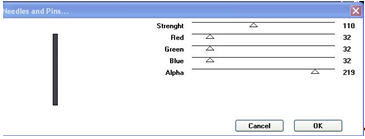
Image /Miroir, régler l’opacité à votre convenance et
jouer avec le mode calque si cela vous semble nécessaire
LE SOL
Calque/Nouveau Calque
Sélection/Sélectionner tout
Edition/Coller dans la sélection, à nouveau votre image fractale
qui est encore en mémoire
Sélection/Ne rien sélectionner
Réglage/Flou radial avec les paramètres suivants (torsion, 30, 0, 10, 10, 0 elliptique coché)
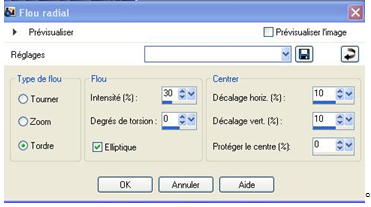
Effets/Modules Externes/Mura’s Meister/Perspective Tiling
avec les paramètres suivants :(100, -60, 0, 36, 50, 50, 100, 255)
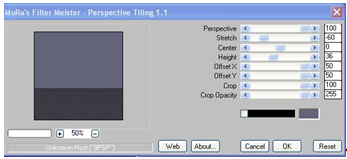
LES CADRES
Calque/Nouveau Calque
Prenez votre outil sélection/rectangle et cliquer sur sélection personnalisée
avec les paramètres suivants :(99, 50, 342, 230)

Edition/Copier votre première image de chats
* Edition/Coller dans la sélection
Réglage/Netteté/Masque Flou 2/100/5 luminance cochée
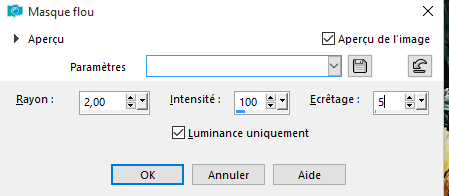
Sélection/Modifier/Sélectionner les bords de la sélection extérieur/ anticrénalage 5

Mettre en avant plan une couleur qui s’harmonise bien avec votre image et votre fond
Verser dans la sélection
Effets/Effets 3D/Biseautage Intérieur (5, 0, 10, 0, 0, 315, 50, 30, couleur de votre cadre)
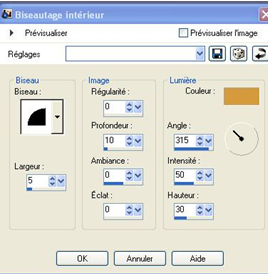
Sélection/Désélectionner
Effets/Effets 3D/Ombre portée (6, 6, 60, 30, noire) *
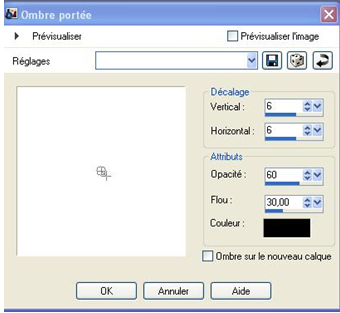
Calque/Nouveau Calque
Reprenez votre outil sélection rectangle et cliquer sur
sélection personnalisée (99, 570, 342, 750)

Edition/Copier votre deuxième image de chats
Reprenez de * à *
LES BARRES DE SUSPENSION
Calque/Nouveau Calque
Prendre l’outil sélection rectangle et sélection personnalisée
avec les paramètres suivants : (0, 130, 382, 152)

Remplir avec la même couleur que celle de l’encadrement des images
Effets/Effets 3D/Biseautage intérieur (20, 11, 8, 0, 0, 315, 30, 50, blanc)
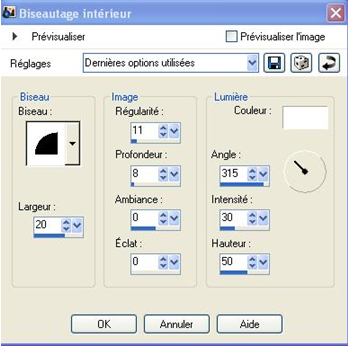
Calque/Agencer/Descendre vers le bas
(le calque doit se trouver sous le premier cadre)
Calque/Dupliquer
Image/Miroir, (ce calque doit se trouver sous le second cadre
si ce n’est pas le cas agencer vos calques pour qu’il s’y trouve)
Afin de supprimer le biseau aux extrémités
Fermer le calque du sol
Avec l’outil déformation sur chacun des calques des barres de suspension des cadres,
tirer vers le haut et le bas quand cela vous semble correct,
ouvrer à nouveau le calque du sol et placer le au dessus des deux barres de suspension
LES CHAINES
Prenez votre tube de chaîne
Edition/Copier -
Edition/Coller comme un nouveau calque
Redimensionnez si nécessaire dans ce cas faire
Réglage/Netteté/Masque Flou 2/100/5 (Comme précédemment)
Avec l’outil déplacement, l’amener sur le premier cadre à gauche
Image/Rotation libre à droite 40°
Calque/Dupliquer
Image/Miroir ramener avec la touche gauche de votre clavier jusqu’à la jonction
avec la précédente chaîne (ceci afin que vous soyez bien en face et non pas décalé)
Calque/Fusionner/Fusionner avec le calque du dessous
Prendre l’outil forme cercle
Calque/Nouveau calque
Mettre votre tuile dorée ou argent en arrière plan
Dessiner un petit cercle, il doit se remplir avec votre tuile
Effets/Effets 3D/Biseautage intérieur (encore en mémoire)
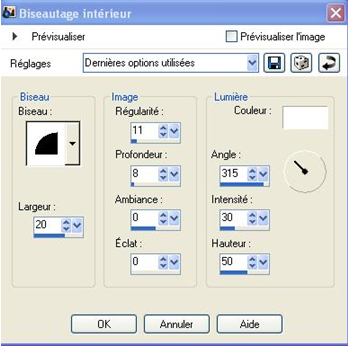
Placer ce petit bouton à la jonction des deux chaînes
Calque/Fusionner avec le calque du dessous (celui des deux chaînes)
Glisser ce calque entre celui du cadre et celui de la barre de suspension
Calque/Dupliquer
Image/Miroir
Placer le calque de la chaîne sous le deuxième cadre comme précédemment
LES TUBES ET DECORATIONS
Disposer vos tubes et décorations de façon originale et harmonieuse
Leur appliquer à chacun une ombre portée et éventuellement jouer avec les modes calques et l’opacité
FINITIONS
Calques/Fusionner les calques visibles
Calque/Nouveau calque
Apposer votre signature et si tout vous convient
Calques/Fusionner tout aplatir
LE CADRE
Image/Ajouter des bordures 1 pixel couleur foncée de votre sol ou fond
Image/Ajouter des bordures 5 pixels couleur contrastante
Sélectionner avec la baguette magique
Verser la tuile dorée ou argent
Image/Ajouter des bordures 20 pixels couleur contrastante
Sélectionner avec la baguette magique
Mettre une couleur moyenne ou claire de votre fond ou sol
en avant plan et la couleur foncée déjà utilisée précédemment en arrière plan
Préparer un dégradé radial (0, 0, inversé non coché 50, 50):
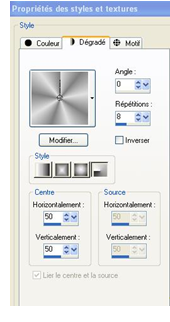
Verser ce dégradé dans la sélection
Réglage/Flou/Flou gaussien 20
Effets/Modules Externes/Screenworks/Chain Link
Sélection/Sélection inverse
Effets/Effets 3D/Ombre portée (comme précédemment)
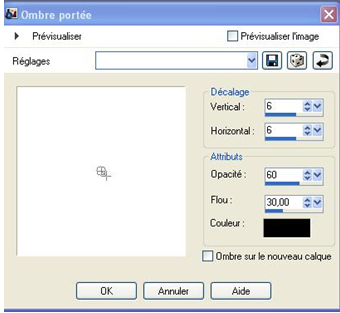
Refaire en négatif -6 en horizontal et en vertical
Image/Ajouter des bordures 5 pixels couleur contrastante
Sélectionner avec la baguette magique
Verser la tuile dorée ou argent
Image/Ajouter des bordures 25 pixels couleur contrastante
Verser le même dégradé que précédemment
Réglage/Flou/Flou gaussien 20
Effets/Effets 3D/Biseautage Intérieur déjà en mémoire
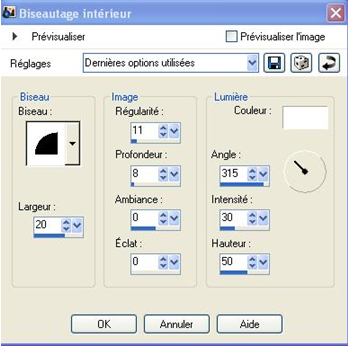
Effets/Modules Externes/Screenworks/Pin Hole
Image/Ajouter des bordures 1 pixel couleur foncée
Redimensionnez votre réalisation à 900 pixels de largeur
Voila c’est terminé j’espère que la réalisation de ce tag vous a plu
Merci de l’avoir réalisé
Retour au menu

|

